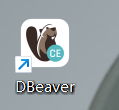
DBeaver免费、多平台数据工具
Free ,多平台数据库工具
首先,我们来看看它的官网是如何介绍的,免费的多平台数据库工具,适用于开发人员,数据库管理员,分析师和所有需要使用数据库的人员。支持所有流行的数据库:MySQL,PostgreSQL,SQLite,Oracle,DB2,SQL Server,Sybase,MS Access,Teradata,Firebird,Apache Hive,Phoenix,Presto等。
DBeaver有企业版和社区版本,绝大多数情况下我们都是下载使用社区版的。
看完,开始从小白、“白嫖高手”到顶尖“SQL圣手”出发吧!
1、官网下载地址
下面这里是DBeaver的官方地址:
DBeaver Community |免费的通用数据库工具![]() https://dbeaver.io/
https://dbeaver.io/
https://dbeaver.io/files/dbeaver-ce-latest-x86_64-setup.exe 下载地址
2、对比社区版本与企业版本的差异1
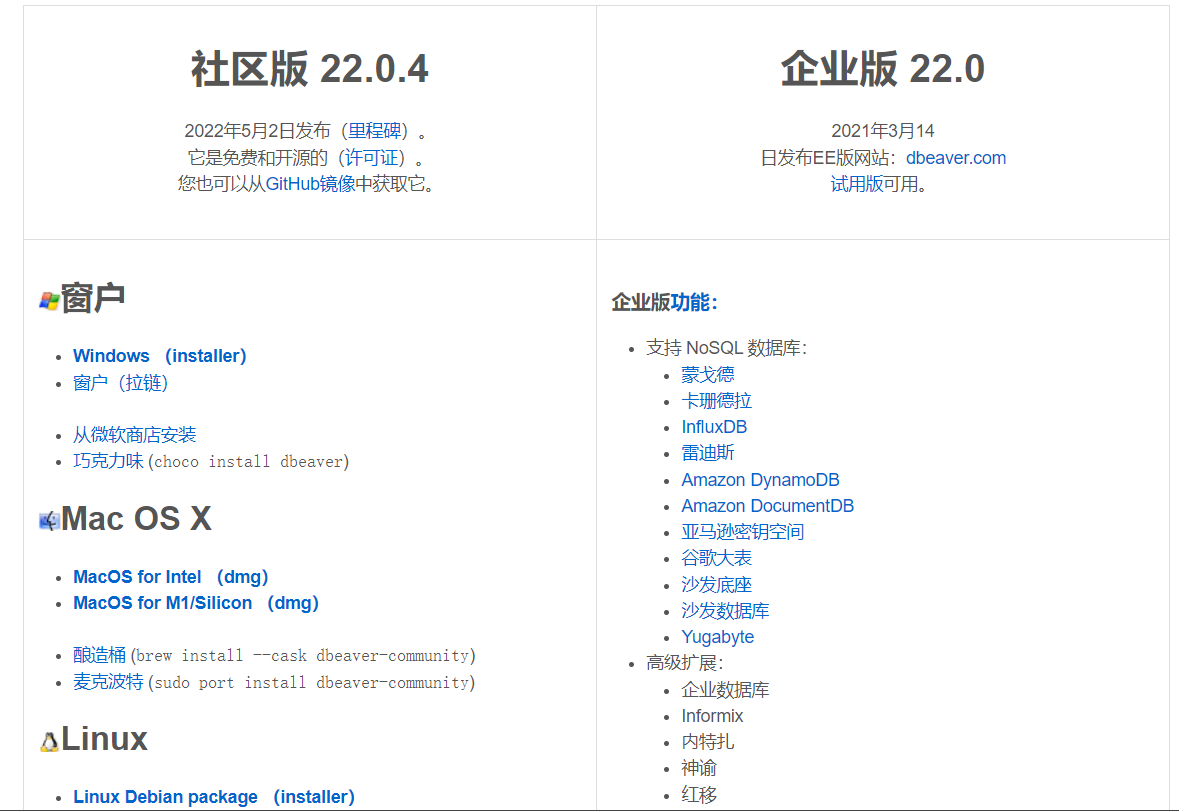
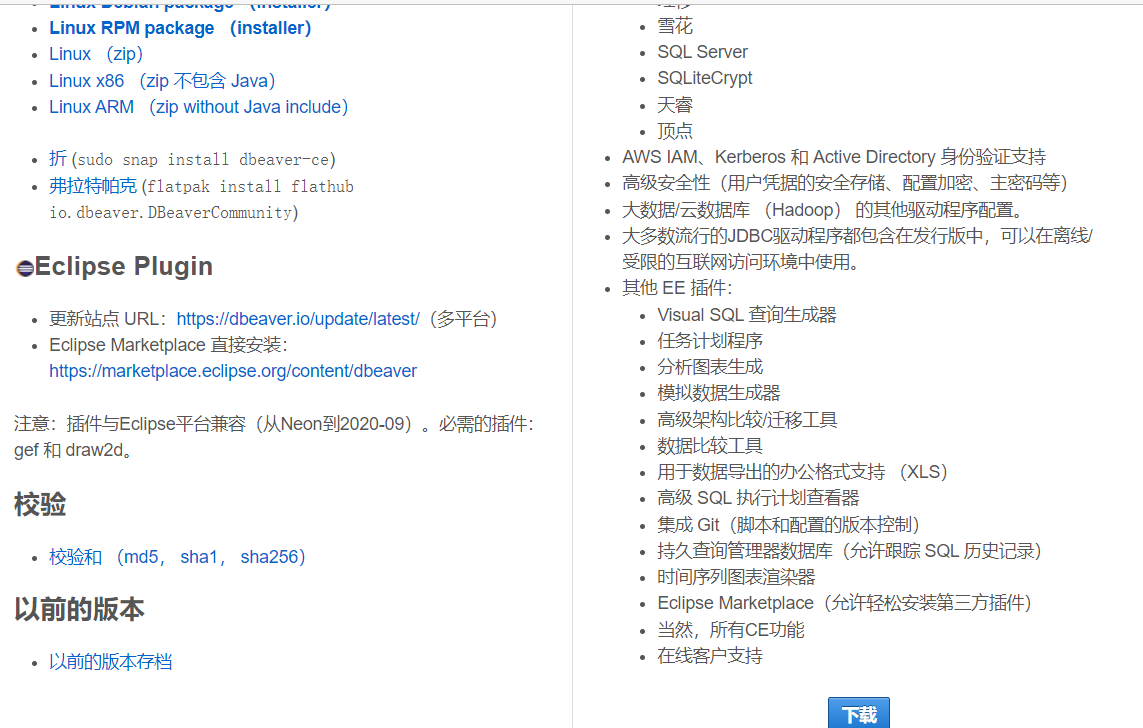
社区版本的支持主流数据,一般企业级别的服务都是一些特殊行业领域用到,这儿咋就不说了哈。下面我们来看看安装和如何使用,以及一些问题的处理。
3、安装
我安装的版本是22.0.4的,在Windows11专业版上安装。
![]()
双击打开,你可以一路默认安装,但是建议还是修改一下安装目录,将它安装到其他盘符下面,避免C盘文件过多,导致系统卡顿问题的出现。下面就跟着图片一起安装吧!
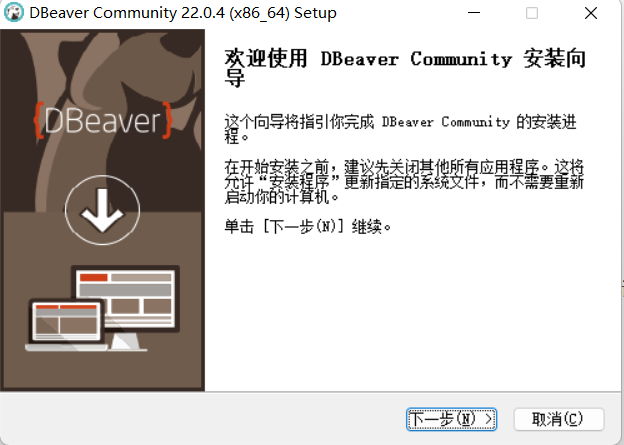
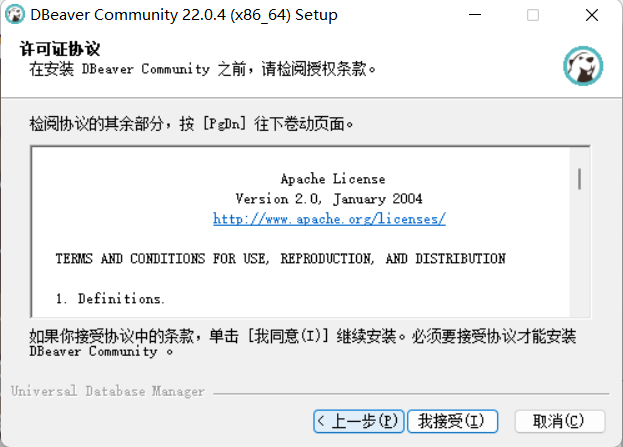
在我接受这个地方 下一步会有选择软件语言,它会自动检查你所使用的系统语言,一般情况下都是简体中文。有特殊喜好的自行选择。
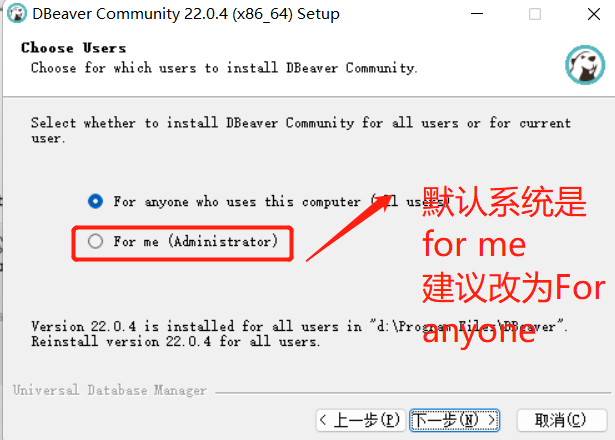
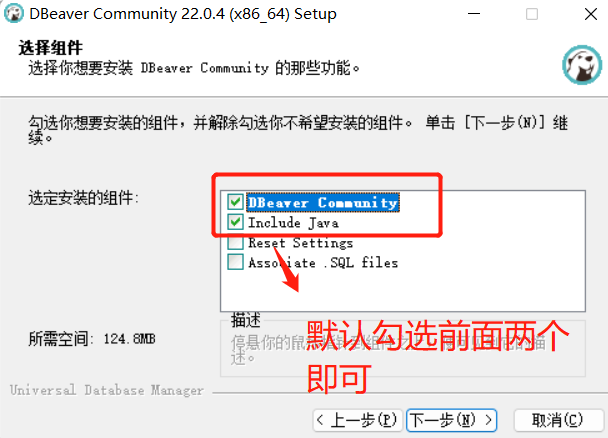
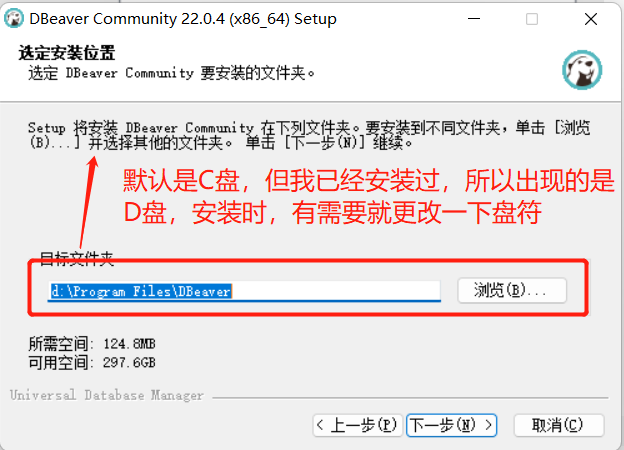

安装完成后, 桌面上有这样一个图标。
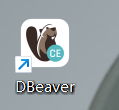 在桌面上找到该图标双击打开
在桌面上找到该图标双击打开
4、DBeaver使用
下面我们就开始来使用吧!
打开后,DBeaver会默认安装SQLite默认连接示例。打开后界面如此。
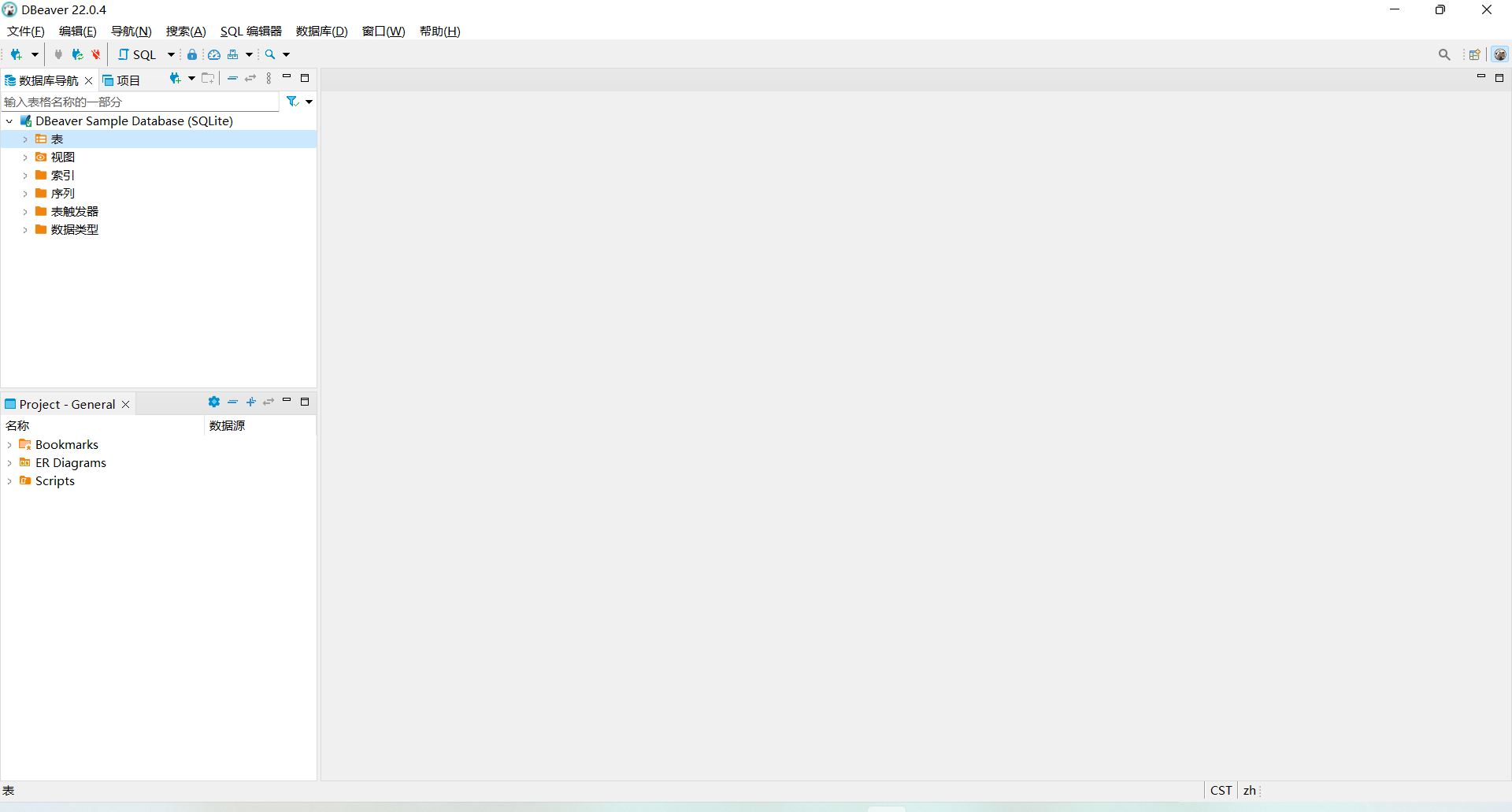
4.1连接数据以 postgresql-14.3为案例
接下来请看图片吧,第一步点击数据库——>第二步点击新建数据库连接
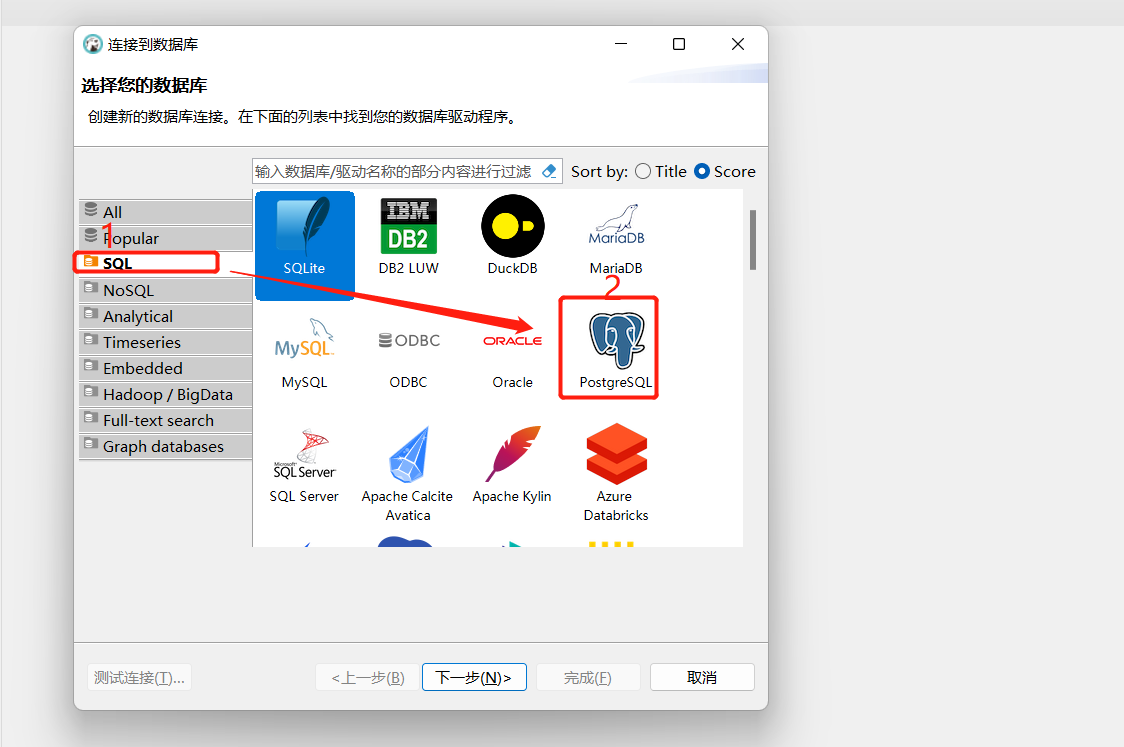
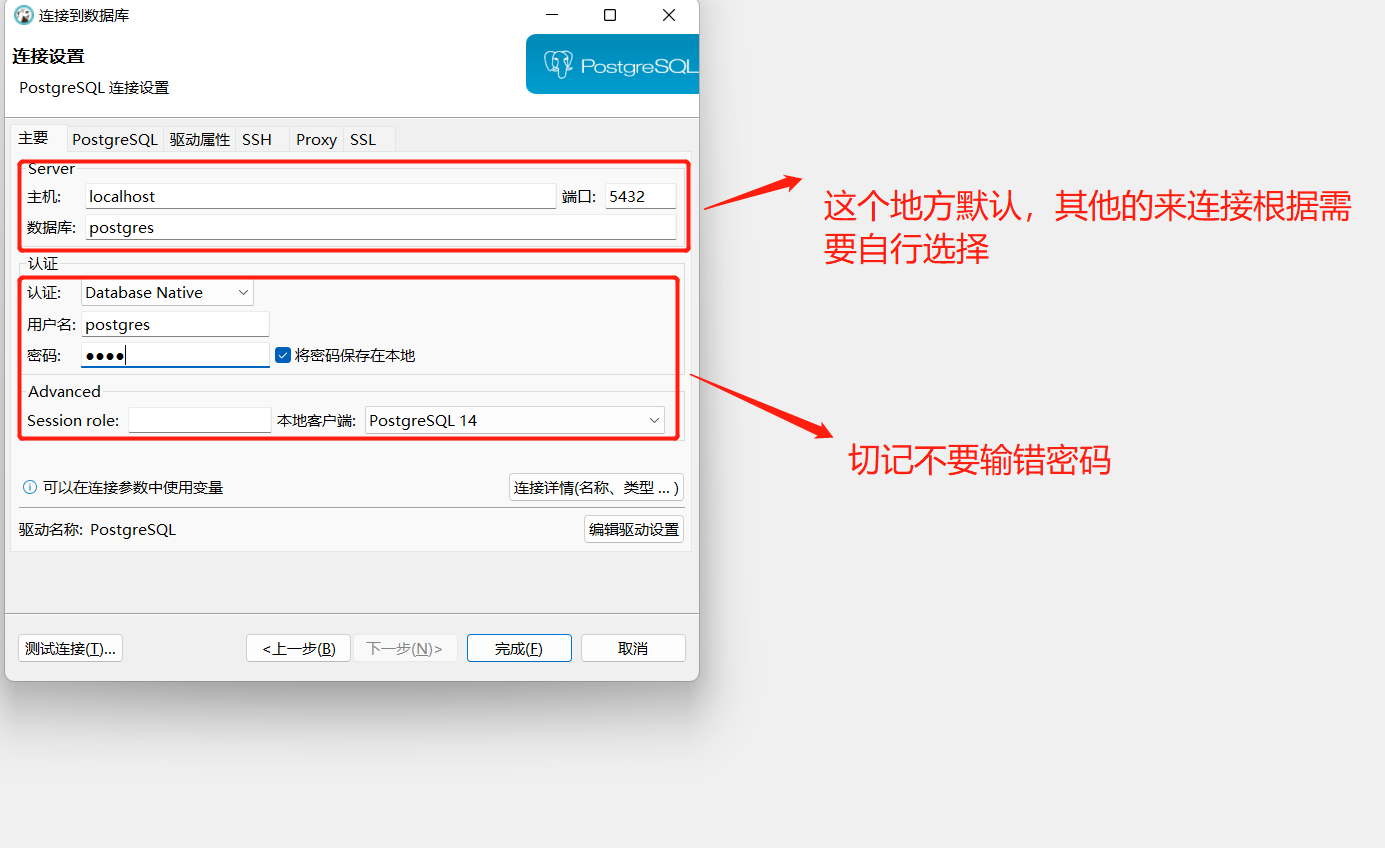

4.2安装连接驱动
一般情况下,在有网络的情况下,我们选择要连接的数据,DBeaver会帮我们自己下载连接驱动,有时候会出现下载不了的情况,我们就需要去找驱动。因为我是用到的数据我已经下载过了,所以选择一个陌生数据库作为演示。

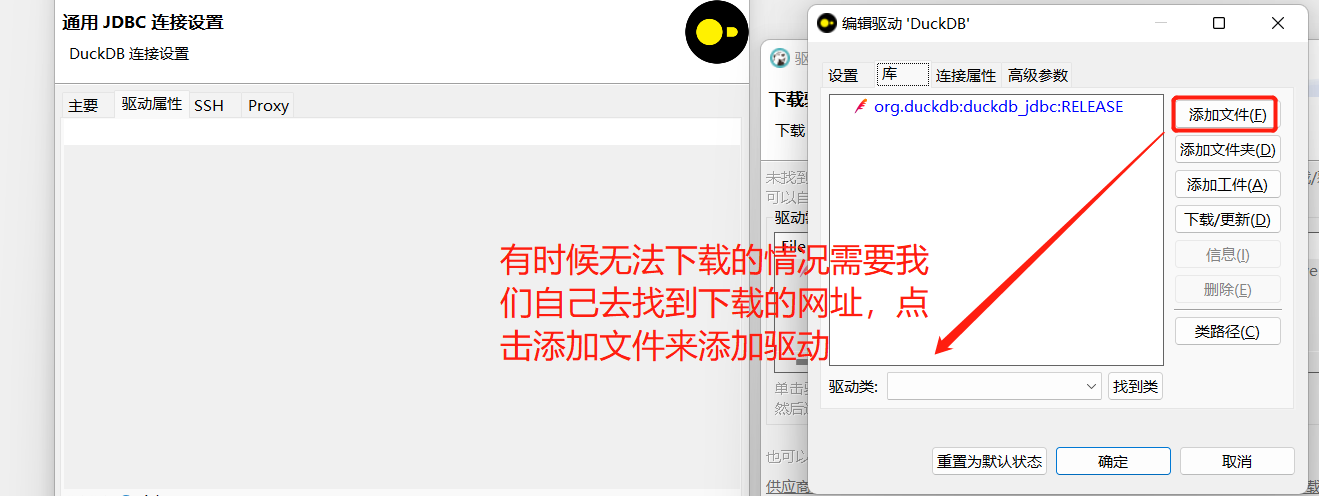
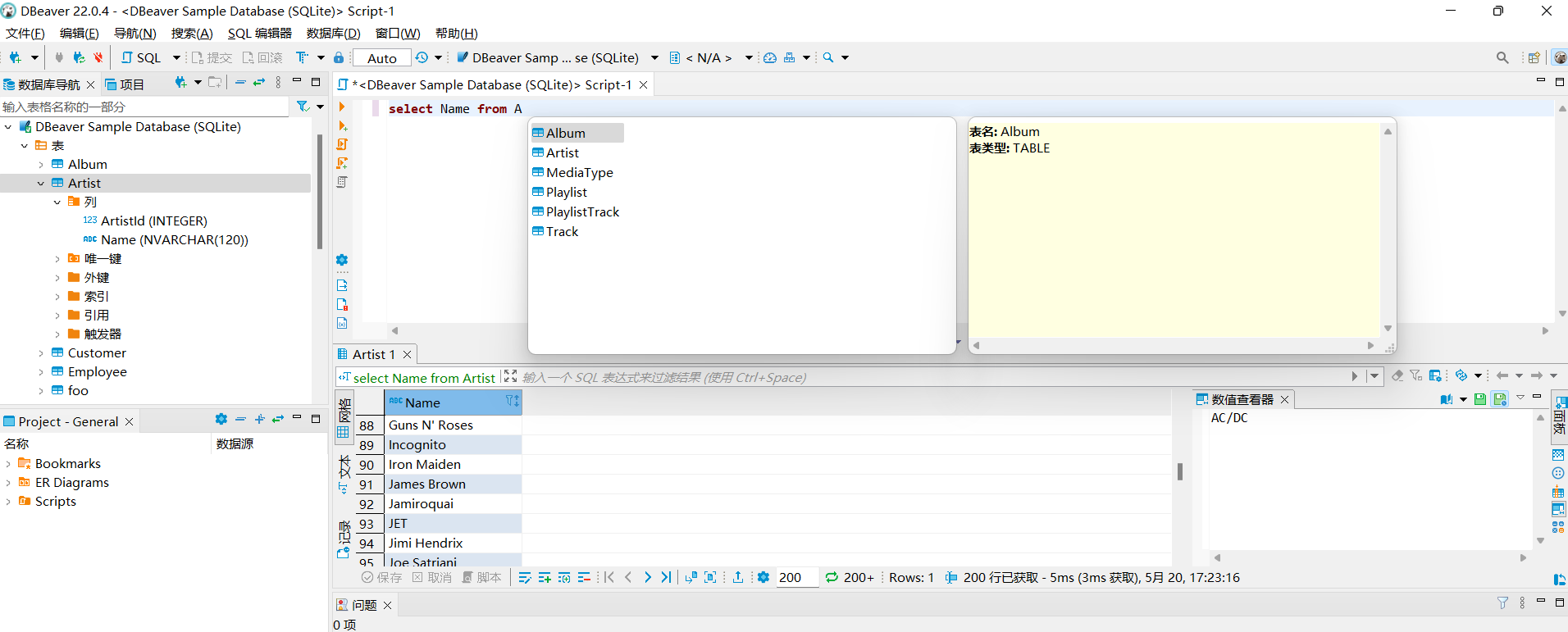

DBeaver的介绍以及使用初步介绍到这个地方,如果在使用的过程中遇到问题啥的,希望大家多多来交流。
更多推荐
 已为社区贡献1条内容
已为社区贡献1条内容









所有评论(0)